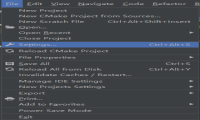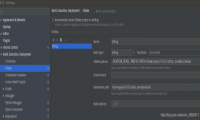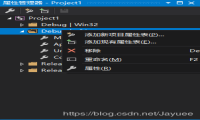这篇文章主要介绍了CLion中编译ROS工程的配置,本文给大家介绍的非常详细,对大家的学习或工作具有一定的参考借鉴价值,需要的朋友可以参考下。
作为一名ROS实践者,之前一直使用带插件的QT createtor编写代码和编译。最近被CLion华丽的外表、丰富的可配置性和调试功能所吸引,官网说明CLion可以用于编译ROS packet,直接导入顶层的CMakeLists或src文件夹即可。初次使用,却发现了一些小问题,需要修改配置解决。
1、启动方式
官网下载clion解压后,第一次运行/bin文件夹中的clion.sh会在系统中创建快捷方式,可以选择“锁定到启动器”。网上其他的教程会说每次启动clion要先进入到ROS的工作空间下面,执行“source devel/setup.bash”,然后在运行clion.sh。个人感觉这种方法非常繁琐,可以在点击clion图标启动的时候就source系统环境。
编辑图标启动文件:
gedit ~/.local/share/applications/jetbrains-clion.desktop
[Desktop Entry]
Version=1.0
Type=Application
Name=CLion
Icon=/home/zhangzhen/clion-2018.3.1/bin/clion.svg
Exec="/home/zhangzhen/clion-2018.3.1/bin/clion.sh" %f
Comment=A cross-platform IDE for C and C++
Categories=Development;IDE;
Terminal=false
StartupWMClass=jetbrains-clion
文件里面可以看到,大概就是制定了快捷方式的图片,需要运行的命令,是否启动终端等配置。我们只需要在每次启动clion的时候加载一下bash(增加bash -i -c指令)就好了。所以将第六行改动一下,变成下面这个样子就好了。
[Desktop Entry]
Version=1.0
Type=Application
Name=CLion
Icon=/home/zhangzhen/clion-2018.3.1/bin/clion.svg
Exec=bash -i -c "/home/zhangzhen/clion-2018.3.1/bin/clion.sh" %f
Comment=A cross-platform IDE for C and C++
Categories=Development;IDE;
Terminal=false
StartupWMClass=jetbrains-clion
2、编译过程中生成的文件不是位于build和devel文件夹下
修改Settings->Build->CMake中的设置,将“CMake options”一栏修改为“-DCATKIN_DEVEL_PREFIX:PATH=/home/user_name/workspace_name/devel”;将"Generation path"一栏修改为“/homeuser_name/workspace_name/build”。如下:
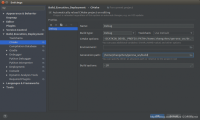
3、编译使用的cmake版本
默认情况下,CLion编译使用的CMake是其内置的一个版本,而使用这个版本的CMake进行编译时会报出一些莫名其妙的错误,命令行中catkin_make明明可以正常编译,而这里就是会失败。解决这个问题的办法就是将CLion中的CMake更换为系统中的CMake,具体设置在Settings->Build->Toolchains,可以看到其中的CMake默认为Bundled,我们需要手动指定为系统中的CMake,具体看下图:
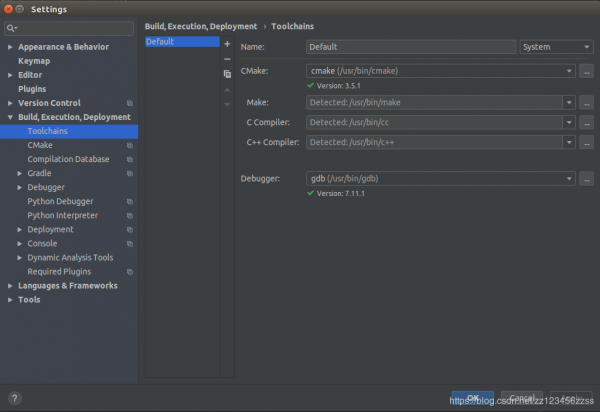
总结
到此这篇关于CLion中编译ROS工程的配置的文章就介绍到这了,更多相关CLion编译ROS工程内容请搜索脚本之家以前的文章或继续浏览下面的相关文章希望大家以后多多支持脚本之家!
文章转自脚本之家,原文链接:https://www.jb51.net/article/193558.htm
申请创业报道,分享创业好点子。点击此处,共同探讨创业新机遇!